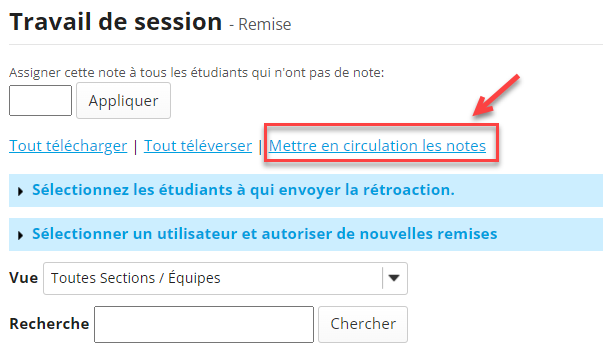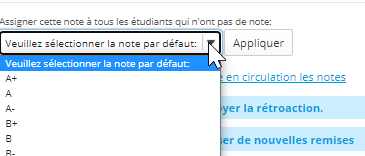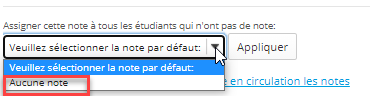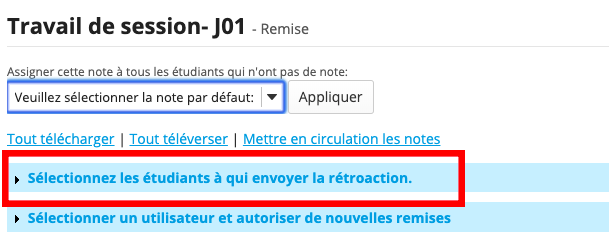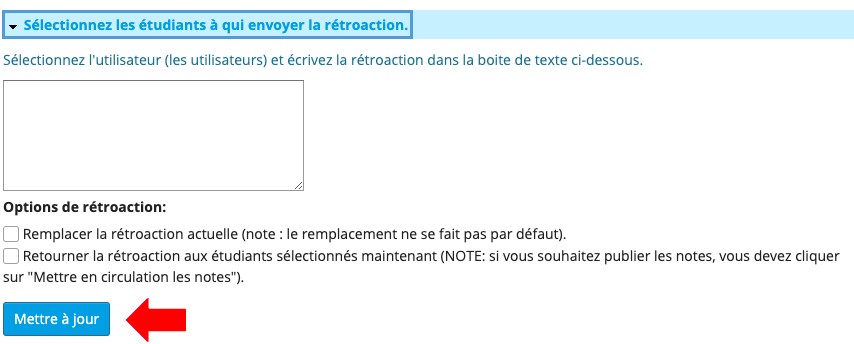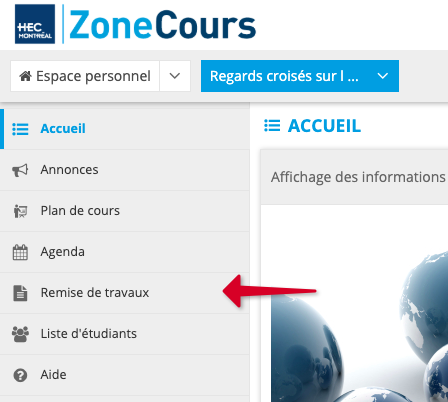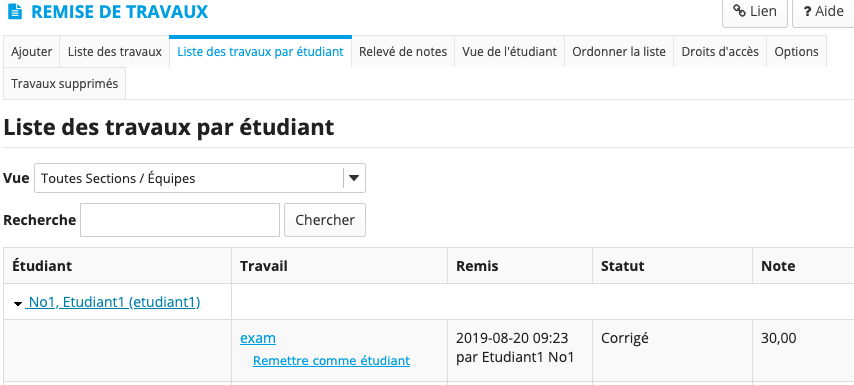3. Corriger, retourner un travail ou afficher le statut d'un étudiant
Sujets abordés dans cette page:
1- Correction du travail des étudiants en ligne
Pour afficher les travaux remis par les étudiants et vous permettre d'apporter votre rétroaction directement dans ZoneCours, consultez toutes les étapes dans la page Correction en ligne.
Vous pouvez corriger un travail et faire le retour à l'étudiant au fur et à mesure de la correction en ligne.
2- Retourner le travail
Lorsque vous avez fini d'évaluer les travaux des étudiants, que vous les avez saisis individuellement ou en lot et que vous êtes prêt à envoyer les notes et la rétroaction à tous les étudiants, cliquez sur Mettre en circulation les notes, en haut à droite de la page où apparaît la liste des travaux remis par les étudiants.
Cette action permettra de leur partager la note qui leur a été attribuée ainsi qu'éventuellement le fichier de rétroaction que vous avez déposé.
Pour attribuer la même note à tous les étudiants dont les travaux n'ont pas encore été évalués, choisissez/saisissez une note par défaut dans la zone située vis-à-vis de la mention Assigner cette note à tous les étudiants qui n'ont pas de note, puis cliquez sur Appliquer.
ou
(exemple avec la notation littérale) ( exemple dans le cas où la remise de travaux a été configurée sans préciser le type de notation.)
Si la remise de travaux a été configurée sans préciser le type de notation et que vous souhaitez uniquement partager une rétroaction, vous devez absolument passer par l'étape ci-dessus pour pouvoir mettre en circulation la rétroaction.
Vous aurez une confirmation que l'information est disponible pour les étudiants en voyant un signe de coche dans la colonne « Mettre en circulation ».
Il est possible de retourner un travail non corrigé. Les étapes demeurent les mêmes.
Vous retrouverez les différentes étapes qui expliquent cette démarche dans la page : Retourner un travail à un étudiant.
- Il est également possible de faire de la rétroaction partielle à un groupe d'étudiants en choisissant certaines options:
- Dans la page présentant la liste des travaux (après avoir sélectionné « Affichage des remises »), vous pouvez cliquer sur un triangle noir situé à côté de l'option Sélectionnez les étudiants à qui envoyer la rétroaction.
2. Des options apparaîtront, vous permettant de préciser vos choix de rétroaction, de sélectionner les étudiants concernés et de saisir un commentaire général dans la boîte de texte.
3. Une fois terminé, cliquer sur Mettre à jour afin de sauvegarder et actualiser les paramètres sélectionnés.
Seuls les commentaires de l'instructeur saisis dans la boite de texte du dossier de l'étudiant ou lors de l'étape précédente, ainsi que les fichiers de rétroaction déposés dans les dossiers de l'étudiant seront publiés à l'étudiant.
Les notes ne seront pas mises en circulation par cette méthode. Pour cela il faudrait cliquer sur Mettre en circulation les notes, ce qui publie les commentaires, les fichiers et les notes.
3- Afficher le statut d'un étudiant concernant les différents travaux à remettre
Vous pouvez afficher une liste de vos étudiants et voir le statut de chacun de ces derniers concernant les travaux à remettre. Vous pouvez voir si un étudiant a remis le travail, le statut de son travail et la note, si une note a été attribuée.
- Dans le menu, cliquez sur Remise de travaux.
2. Puis, cliquez sur Liste des travaux par étudiant dans le menu horizontal.
3. Pour voir le statut d'un étudiant quant aux travaux remis, cliquez sur la flèche noire située à côté du nom de l'étudiant. Pour cacher les informations concernant l'étudiant, cliquez à nouveau sur la flèche.